¿Cómo crear un sitio web de eventos? (Guía para principiantes)
Publicado: 2023-08-03¿Se siente abrumado e inseguro acerca de cómo crear un sitio web de eventos que realmente se destaque? Si es así, entonces has venido al lugar correcto.
El mundo digital presenta a los organizadores de eventos como usted una gama intimidante de opciones tecnológicas y de diseño. Por lo que es bastante desafiante navegar y crear una presencia en línea cautivadora que atraiga a los asistentes.
Sin un sitio web atractivo, sus esfuerzos por organizar un hermoso evento pueden verse obstaculizados. Además, los asistentes potenciales tendrán dificultades para encontrar información esencial sobre el evento. Además, el proceso de registro seguirá siendo anticuado y los niveles de participación seguirán siendo bajos.
No tema, esta guía para principiantes es la clave para descubrir los secretos de la creación de un sitio web de eventos. Eso cautivará a su audiencia y maximizará el éxito del evento.
Por lo tanto, puede caminar con confianza en su viaje para crear un sitio web de eventos que eleve su evento a alturas incomparables. ¡Vamos a empezar!
Comprender la importancia de un sitio web de eventos
Antes de comenzar con cómo crear un sitio web de eventos, es crucial comprender qué es un sitio web de eventos y su importancia.
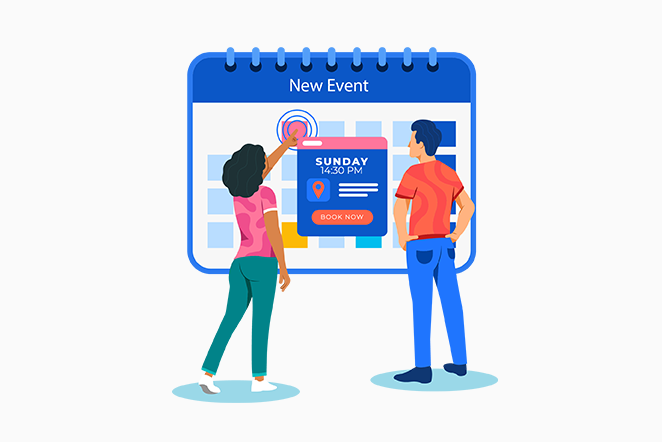
Un sitio web de eventos sirve como puerta de enlace virtual . Da la bienvenida a los asistentes potenciales y les proporciona información esencial sobre el evento. Más allá de su función informativa, se convierte en un reflejo de la esencia, el tema y los objetivos del evento.
Echemos un vistazo a la importancia de crear un sitio web de eventos.
- Fomenta el compromiso mucho antes de que se lleve a cabo el evento, maximizando la asistencia y la satisfacción de los asistentes.
- También permite la expresión creativa , utilizando diseño y tecnología para crear una experiencia visualmente atractiva y fácil de usar.
- Con características como calendarios de eventos e integración de redes sociales, mejora el compromiso y la participación de los asistentes .
- Agiliza el proceso de registro , haciéndolo fluido y eficiente para los asistentes potenciales.
- También sirve como una plataforma centralizada para actualizaciones de eventos , con información en vivo y comunicación en tiempo real.
- El sitio web del evento establece la credibilidad y el profesionalismo del evento .
- Además, amplía el alcance del evento más allá de las fronteras geográficas.
Por lo tanto, comprenda los aspectos técnicos y comience a crear un sitio web de eventos impresionante que deje un impacto duradero en sus asistentes.
Ahora aprendamos los sencillos pasos para crear un sitio web de eventos.
Pasos para crear un sitio web de eventos
Cuando se trata de organizar un evento exitoso, un sitio web atractivo y bien diseñado es una herramienta imprescindible. Profundicemos en los pasos esenciales para crear un sitio web de eventos.
A. Configuración de su sitio web de WordPress
Para comenzar el viaje de creación del sitio web de su evento, el primer paso crucial es configurar una plataforma confiable y fácil de usar. Antes de eso, pasemos a elegir un nombre de dominio y alojamiento web para el sitio web de su evento.
1. Elegir un nombre de dominio y alojamiento web
Seleccionar el nombre de dominio perfecto es como elegir la mejor ubicación para su evento. Debe ser único, memorable y estrechamente relacionado con el tema de su evento. Además, considere incorporar palabras clave relevantes para mejorar la visibilidad del motor de búsqueda.
¿Necesitas orientación? Consulte nuestro artículo sobre cómo elegir un nombre de dominio para su negocio para obtener más orientación.
Además, las empresas de alojamiento pueden ser confiables para ayudarlo a obtener ese nombre de dominio increíble sin problemas. Además, puede comprar nombres de dominio de registradores de dominio populares como Namecheap o GoDaddy.
Después de decidirse por un nombre de dominio, opte por un proveedor de alojamiento de WordPress de buena reputación. Elija el que ofrezca amplio almacenamiento, ancho de banda y soporte al cliente confiable.
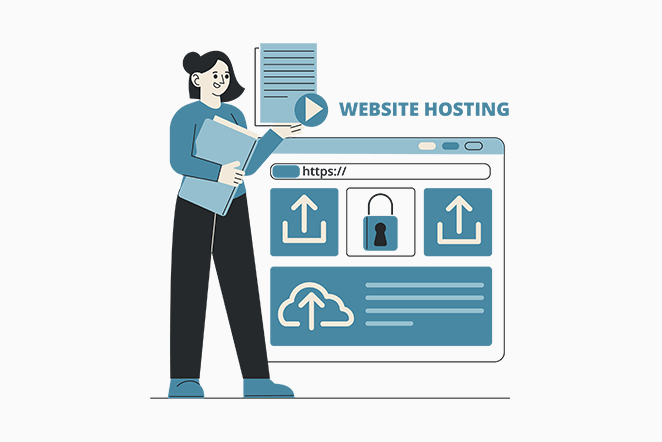
Asegúrese de consultar nuestro artículo sobre "Qué es el alojamiento web" para sumergirse en el fascinante mundo del alojamiento.
Además, existen varios proveedores de hosting en el mercado. Sin embargo, un servicio de alojamiento bien elegido garantiza que su sitio web funcione de manera óptima y permanezca accesible para los visitantes.
Si necesita orientación adicional, nuestro artículo sobre qué buscar en una empresa de alojamiento web será útil.
Sin embargo, si tuviéramos que recomendarlo, le presentaríamos Kinsta, Bluehost, Cloudways, etc.
2. Instalación de WordPress
Entre varias opciones para crear un sitio web de eventos, WordPress surge como la mejor opción. Debido a su combinación incomparable de versatilidad, facilidad de uso y amplia compatibilidad con complementos.
Además, WordPress proporciona a los organizadores de eventos la creación de sitios web únicos y personalizados. Con una amplia biblioteca de temas, incluidas plantillas para los sitios web de sus eventos.
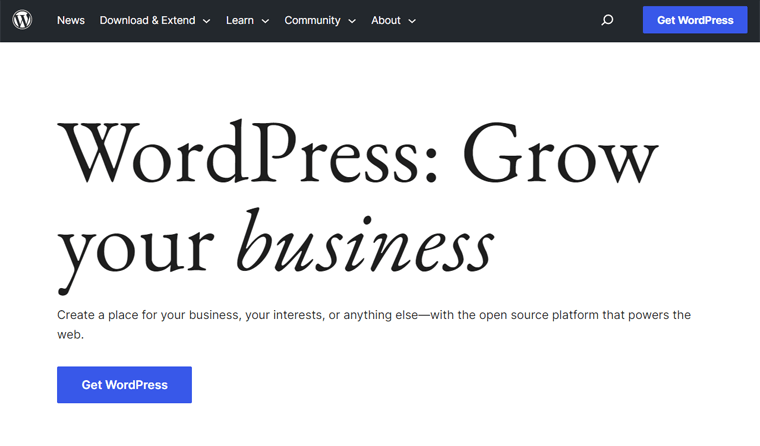
Además, su interfaz fácil de usar le permite navegar y administrar sitios web de eventos sin esfuerzo. Además, el sistema de gestión de contenido intuitivo de la plataforma ( CMS ) facilita actualizaciones continuas de detalles de eventos, horarios, etc.
Aprendamos a instalar WordPress a continuación:
Una vez que haya adquirido un plan de alojamiento y un nombre de dominio, el siguiente paso es instalar WordPress. En particular, numerosas empresas de alojamiento ofrecen instalaciones fáciles de usar con un solo clic, lo que agiliza todo el proceso de configuración.
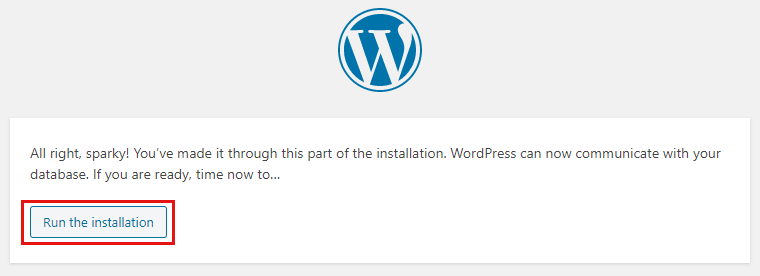
Además, puede explorar la conveniencia de los planes de alojamiento administrados de WordPress. Eso maneja automáticamente aspectos críticos como seguridad, copias de seguridad y actualizaciones. Por lo tanto, garantiza una experiencia perfecta y sin preocupaciones.
Independientemente del plan de alojamiento que elija, el viaje de instalación de WordPress implica un proceso continuo de 3 pasos:
- Comience iniciando sesión en su cuenta de alojamiento.
- Dentro del panel de control, busque la opción de instalación de WordPress.
- Luego siga las instrucciones paso a paso presentadas por su proveedor de alojamiento. Te guiará a través del proceso de configuración.
Al completar la instalación, la empresa de alojamiento le enviará los datos de inicio de sesión por correo electrónico. Una vez recibido, puede iniciar sesión rápidamente en su panel de WordPress y comenzar a administrar su sitio web sin esfuerzo.
¿Adivina qué? ¡WordPress viene en dos sabores deliciosos! Conoce WordPress.org y WordPress.com. Si tiene curiosidad, consulte nuestro artículo de comparación, "WordPress.org vs WordPress.com".
Otras plataformas de sitios web de eventos
Además de WordPress, existen numerosas plataformas conocidas por su flexibilidad y facilidad de uso para crear un sitio web de eventos. Por lo tanto, evalúe cuidadosamente las características de cada plataforma para encontrar la que mejor se adapte a los requisitos de su evento.
Echemos un vistazo a ellos:
Wix
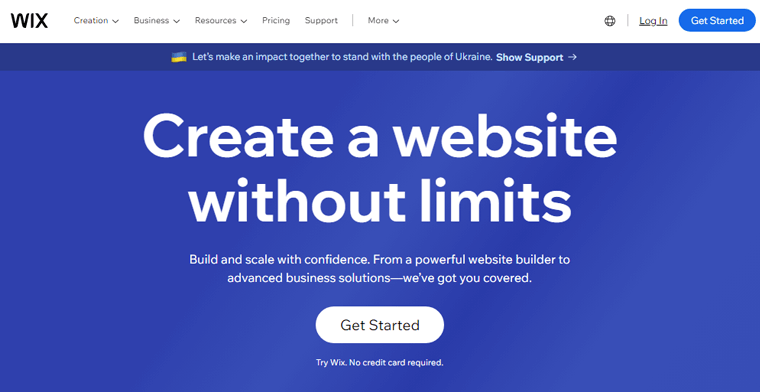
Wix ofrece un creador de sitios web intuitivo de arrastrar y soltar, lo que lo convierte en una opción fácil de usar para la creación de sitios web de eventos. También proporciona plantillas visualmente atractivas diseñadas para la planificación de eventos. Además, le permite mostrar los aspectos más destacados de los eventos, los horarios y la información de los oradores con facilidad.
Echa un vistazo a nuestra comparación en profundidad de WordPress vs. Wix para desentrañar los misterios y descubrir qué plataforma reina suprema.
espacio cuadrado
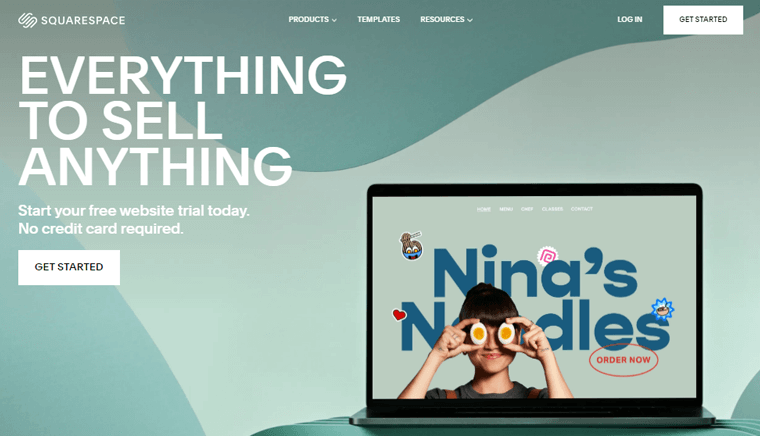
Squarespace es una plataforma elegante y moderna que enfatiza la estética visual. Por lo que es una excelente opción para crear sitios web de eventos visualmente impresionantes. Además, su perfecta integración con las redes sociales y las herramientas de marketing por correo electrónico ayuda a promover e interactuar con la audiencia de manera efectiva.
Lea nuestro artículo de comparación, si está confundido acerca de elegir entre WordPress y Squarespace.
Joomla
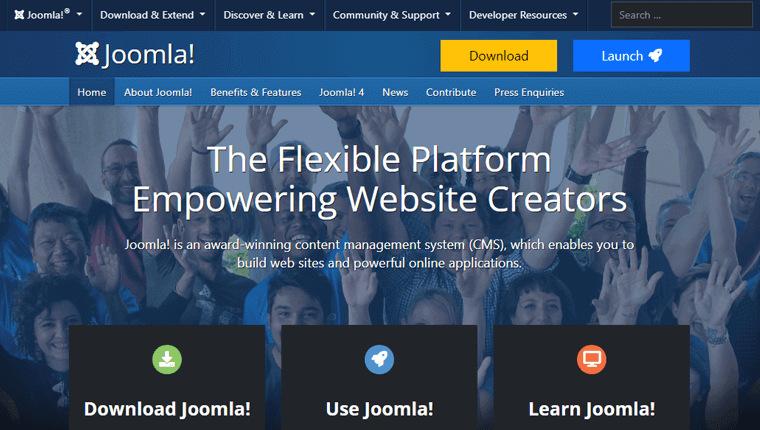
Joomla es una poderosa plataforma de código abierto que brinda un alto nivel de personalización y control para los sitios web de eventos. Además, su versatilidad y escalabilidad lo convierten en una excelente opción para sitios web de eventos complejos. Además, su amplia gama de extensiones le permite adaptar los sitios web a sus requisitos únicos.
Habiendo dicho eso, ahora exploremos la siguiente sección.
3. Selección de un tema para crear un sitio web de eventos
Ahora, su próxima tarea es seleccionar un elegante tema de WordPress para reservas que complemente su sitio web de reservas.
Si estás pensando, ¿qué es un tema? Piense en ello como una plantilla lista para usar que ofrece todo el diseño, el atractivo visual y la funcionalidad de su sitio. Sirve como base, dictando el aspecto general y la experiencia del usuario de su sitio web.
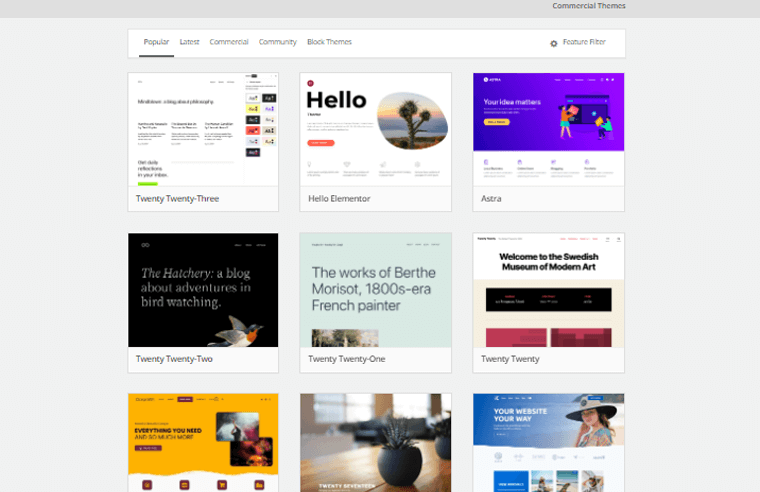
Por lo tanto, es crucial elegir un tema que se alinee perfectamente con su negocio específico, incluido el sitio web de un evento. Para que sus clientes disfruten de una experiencia de usuario perfecta y agradable en su sitio web.
Puede leer nuestro artículo sobre cómo elegir un tema de WordPress para obtener más orientación.
Aquí, usaremos el tema Kadence para este tutorial. Este tema incluye toneladas de plantillas perfectas para sitios web de eventos.
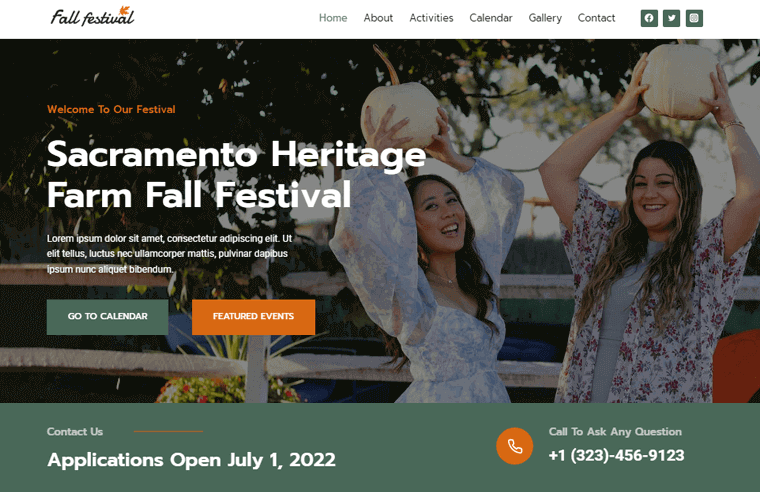
También puede consultar nuestro artículo sobre la revisión del tema Kadence para obtener una visión más detallada de este tema.
Instalación del tema Kadence
Instalar el tema Kadence desde su panel de WordPress es un proceso simple y eficiente. Siga estas instrucciones para poner en marcha el tema en el sitio web de su evento.
En primer lugar, acceda a su panel de control de WordPress. En el menú de la izquierda de tu panel de WordPress, pasa el cursor sobre "Apariencia".
Luego, haga clic en "Temas" en el submenú. En la página Temas, verá un botón "Agregar nuevo" en la parte superior. Haga clic en él para continuar.

En la barra de búsqueda, escriba "Kadence". Después de eso, haga clic en el botón "Instalar" ubicado debajo del nombre del tema.
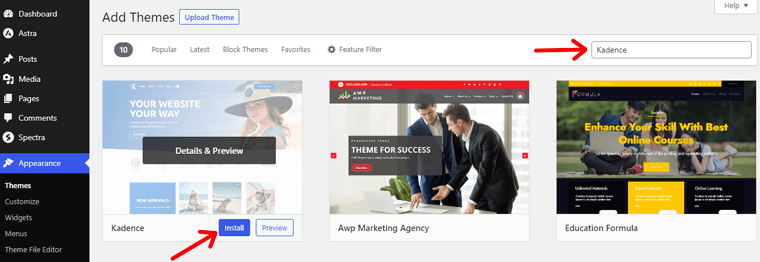
Una vez hecho esto, haga clic en el botón "Activar" para activar el tema Kadence.
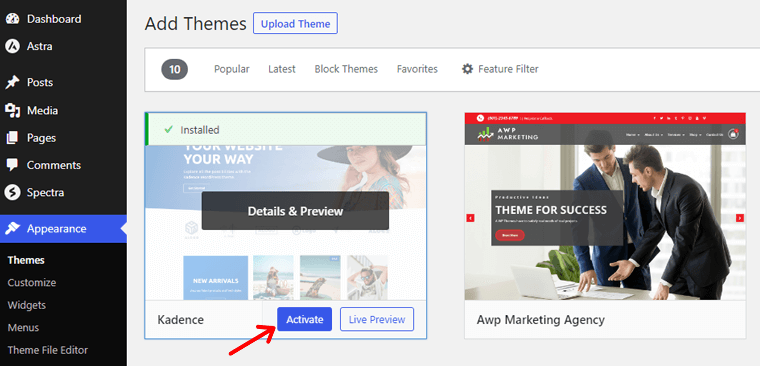
Después de la activación, verá un mensaje emergente, haga clic en el botón Instalar "Plantillas de inicio de Kadence" .

Ahora, puede elegir entre varias plantillas prediseñadas, personalizar colores, fuentes y opciones de diseño, e incluso importar contenido de demostración.
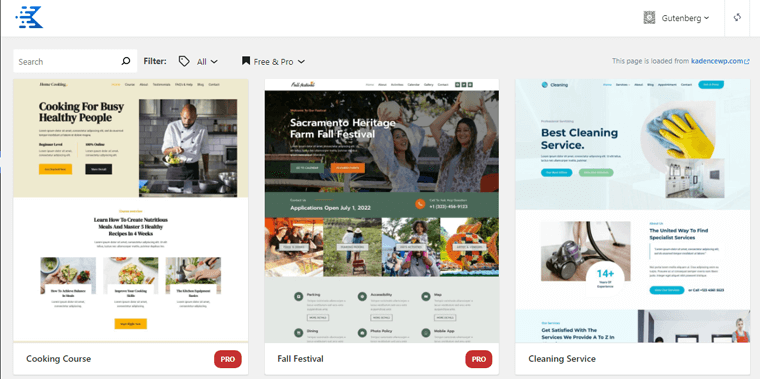
Importar plantilla de sitio web de eventos
Luego, debe escribir la palabra clave de su negocio en la barra de búsqueda.
Por ejemplo, supongamos que tiene un negocio de eventos de festivales. Y está planeando crear un sitio web de eventos de festivales donde sus clientes puedan hacer reservas directamente desde su sitio.
Por lo tanto, escriba 'Evento '. Con eso, encontrará varias hermosas plantillas para crear un sitio web de eventos.
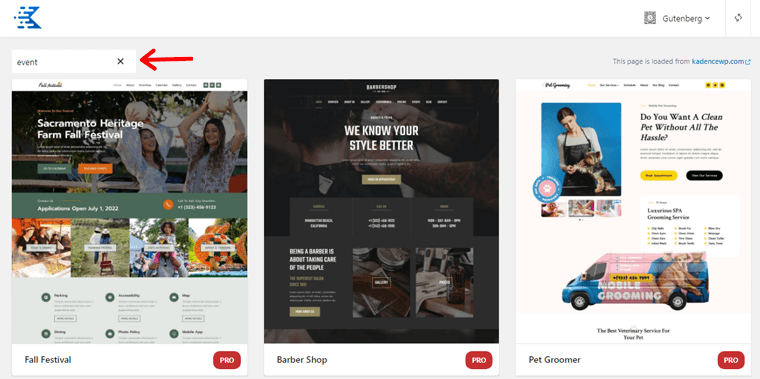
Todo lo que tiene que hacer es hacer doble clic en la plantilla de evento elegida. Aquí, elegimos la plantilla, es decir, 'Eventos' .
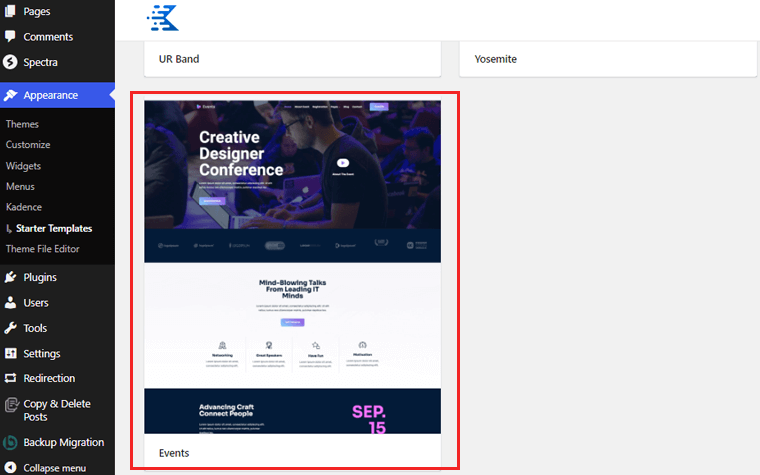
Ahora, verá la página de personalización, luego haga clic en la opción "Sitio completo" .
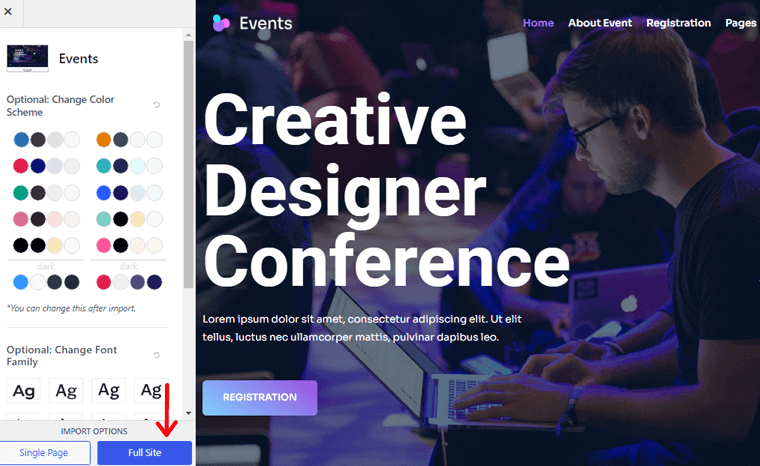
Además, se abrirá un cuadro emergente, donde puede elegir la opción "Omitir y comenzar a importar" .
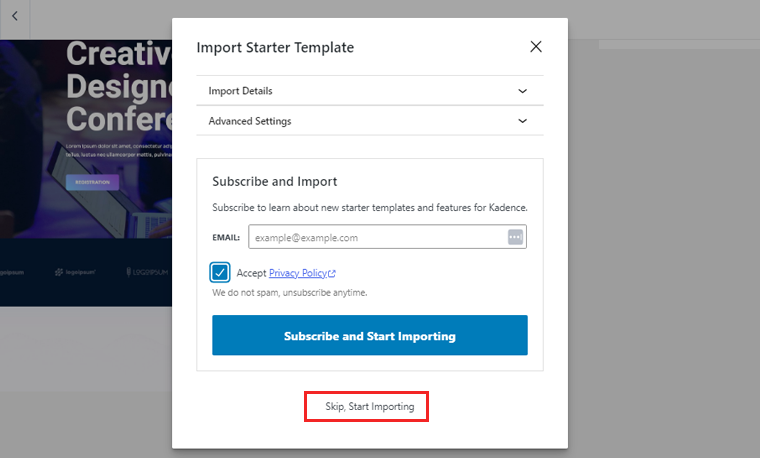
Al completar, verá un mensaje donde puede visitar el sitio web de su evento. Simplemente haga clic en "Terminó de visitar su sitio".
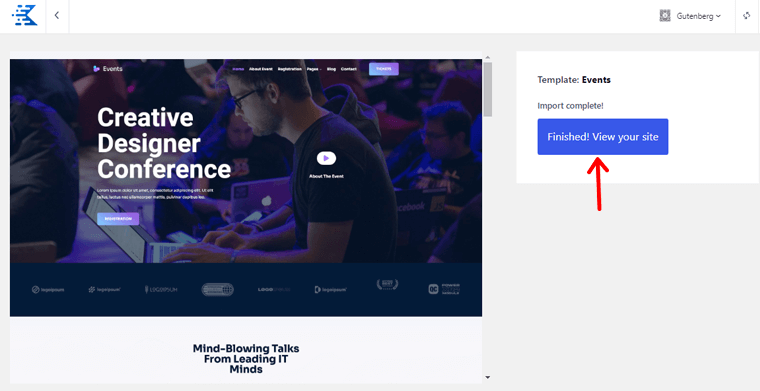
Y ya terminaste de instalar el tema. Entonces, sea creativo y haga que el sitio web de su evento sea una experiencia memorable para sus visitantes.
B. Instalación y configuración del complemento Calendario de eventos
El siguiente paso consiste en instalar un complemento de administración de eventos de WordPress en su sitio web. Algunos de los complementos de reserva populares son The Events Calendar, WP Eventin, WP Event Manager, etc.
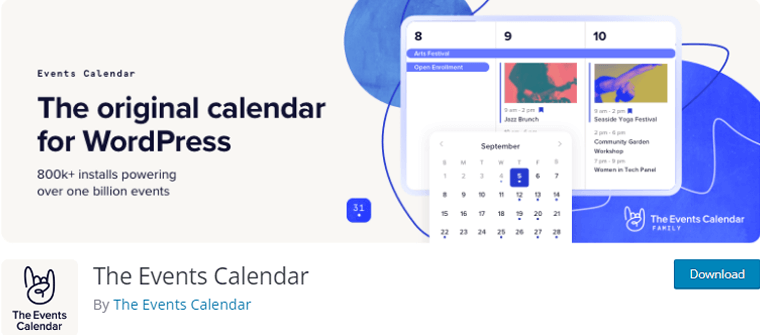
Aquí, usaremos el complemento The Events Calendar para crear un sitio web de eventos. Este complemento gratuito de administración de eventos de WordPress le permite crear fácilmente un sitio web completo para eventos.
¡Entonces empecemos!
Paso 1: instalar y activar el complemento Calendario de eventos
Puede instalar fácilmente la versión gratuita de este complemento desde su panel de WordPress.
Instalación de la versión gratuita
Primero, inicie sesión en su panel de WordPress. Luego, navegue hasta "Complementos" en el menú de la izquierda y haga clic en "Agregar nuevo".
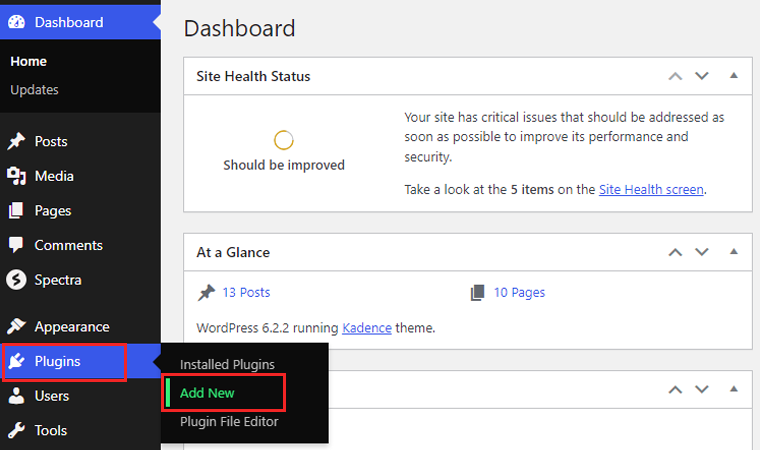
Ahora, en la barra de búsqueda, escriba "El calendario de eventos" y presione enter. Después de eso, ubique el complemento en los resultados de búsqueda y haga clic en el botón "Instalar ahora" .
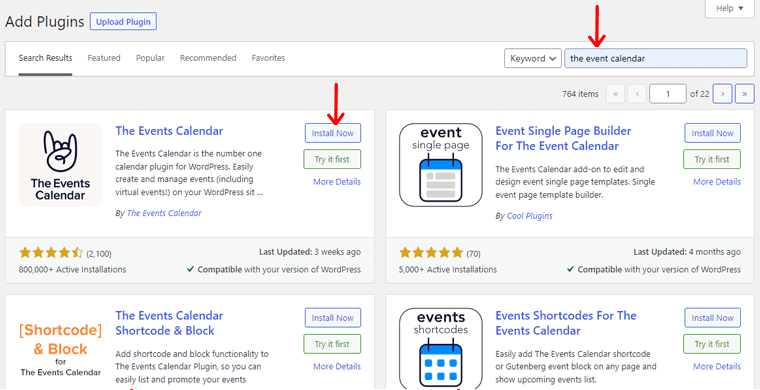
Una vez que se complete la instalación, haga clic en "Activar" para activar el complemento en su sitio web.
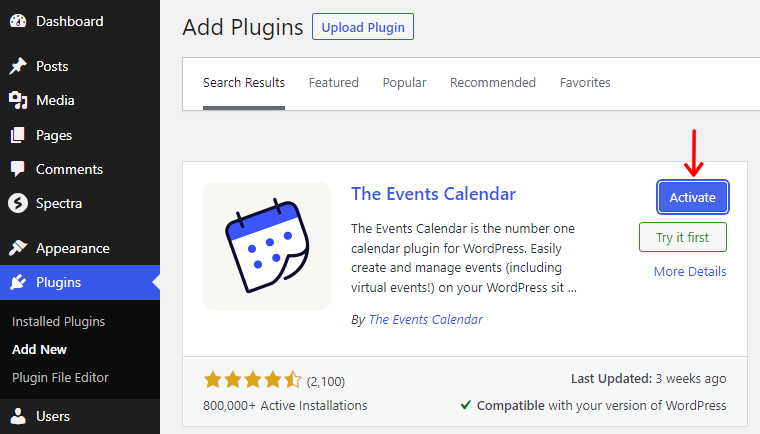
Instalación de la versión Premium
En su tablero de WordPress, vaya a "Complementos" en el menú de la izquierda y haga clic en "Agregar nuevo".

Haga clic en el botón "Cargar complemento" en la parte superior de la página. Elija el archivo zip del complemento que descargó y haga clic en el botón "Instalar ahora" .
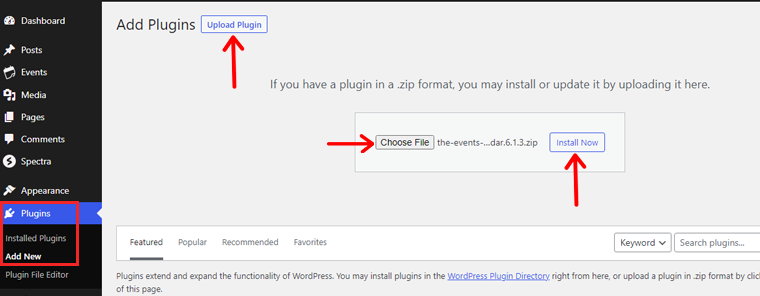
Espere a que se complete el proceso de instalación y luego haga clic en "Activar".
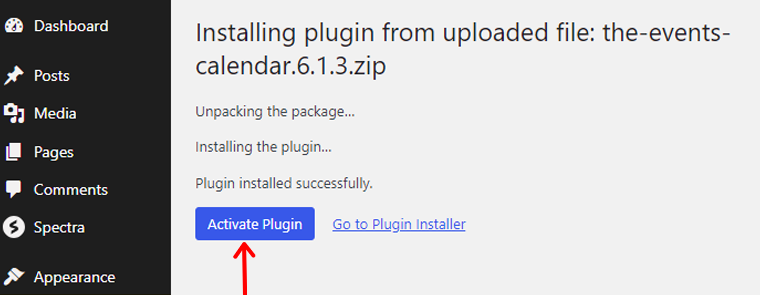
Una vez hecho esto, ahora tiene acceso a una amplia gama de características y funcionalidades avanzadas. Explore la configuración y las opciones disponibles.
Paso 2: Configuración de ajustes generales
Después de la activación, verá una nueva opción de "Eventos" en el menú del panel de control de WordPress. Pasa el cursor sobre él y haz clic en "Configuración".
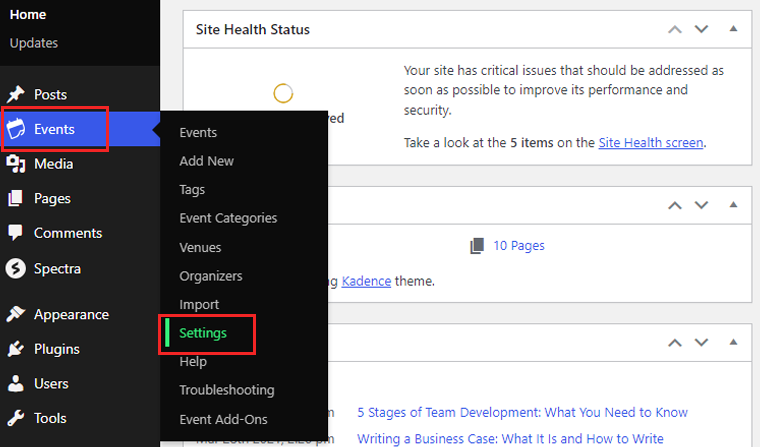
En la pestaña "General" , configure los ajustes básicos como opciones para "Mostrar el enlace del calendario de eventos", "Slug de URL del evento", etc.
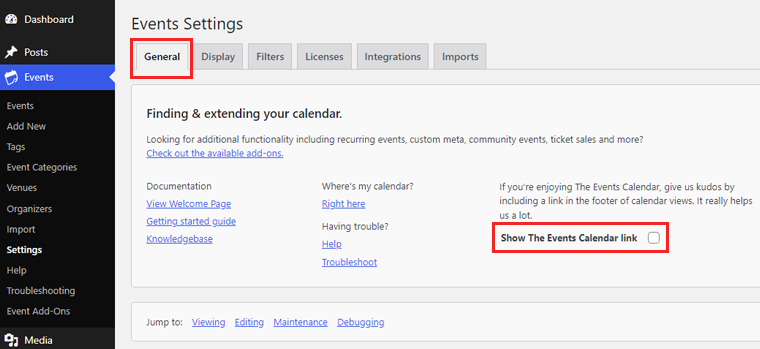
Si se desplaza más, puede habilitar o deshabilitar el editor de bloques de activación para eventos y mostrar el cuadro meta de campos personalizados .
Además, puede optar por mover los eventos más antiguos a la papelera. Le permite seleccionar eventos anteriores a 1 mes, 3 meses, 6 meses, etc.
Además, también tiene una opción en la que puede deshabilitar o habilitar el modo de depuración y optar por compartir datos de uso con The Event Calendar .
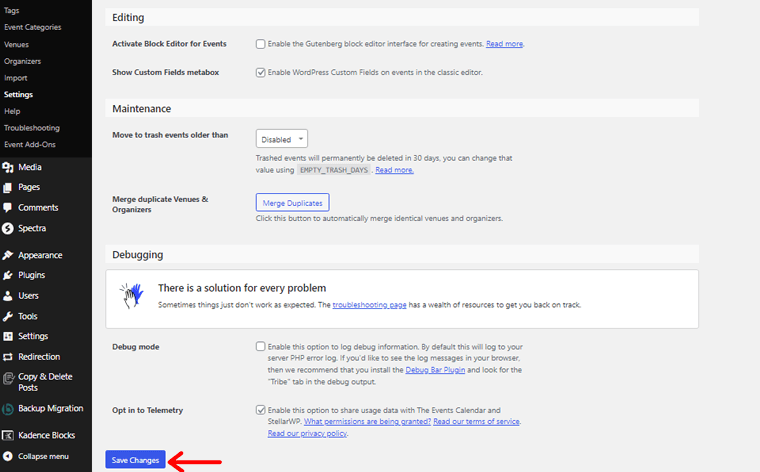
Una vez que haya terminado con su configuración general, haga clic en la opción "Guardar cambio" .
Paso 3: Configuración de visualización de eventos
En la pestaña "Configuración de pantalla" , ajuste el comportamiento del complemento para satisfacer sus necesidades.
Ajuste la configuración relacionada con la visualización del calendario, por ejemplo, Estilos de esqueleto o Estilos predeterminados . También puede habilitar la vista de eventos por lista, mes y día.
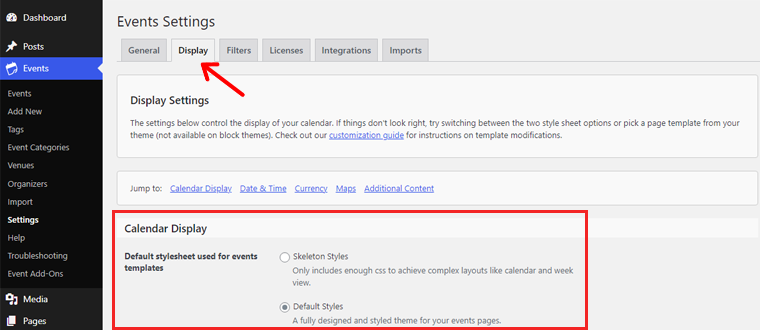
Además, puedes elegir el número de eventos a mostrar por página. También puede habilitar la opción para mostrar comentarios en las páginas de eventos.
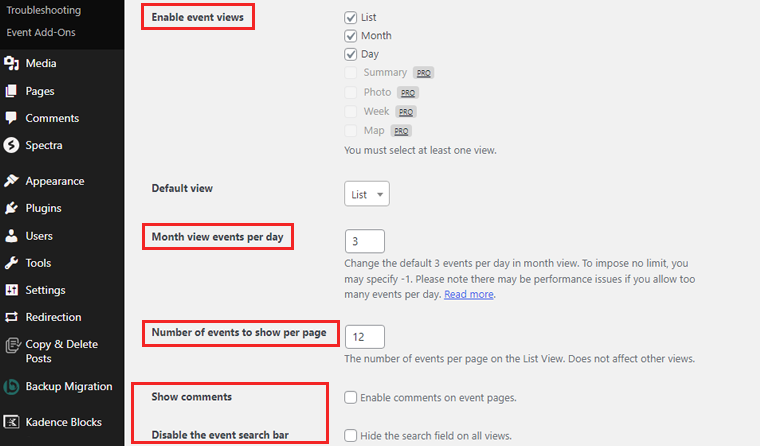
Además, puede establecer códigos y símbolos de moneda . Mientras que el símbolo de moneda normalmente procede con el valor. Entonces, si habilita la opción "El símbolo de moneda sigue al valor" , colocará el símbolo después del valor.
Además, puede habilitar mapas para eventos y lugares. Además, establezca el nivel de zoom para Google Maps .
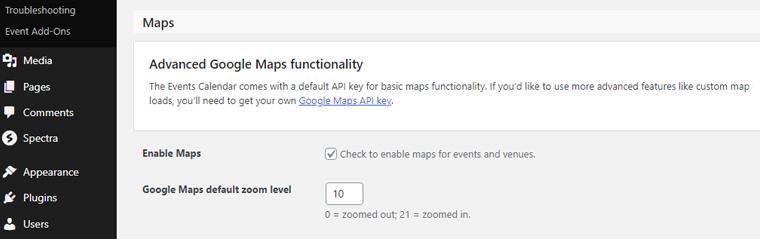
Una vez que haya terminado, puede presionar el botón "Guardar cambios" .
C. Creación de categorías y etiquetas de eventos
Paso 1: crear categorías de eventos
Para crear categorías de eventos, haga clic en la opción "Categorías de eventos" dentro del panel de Eventos .
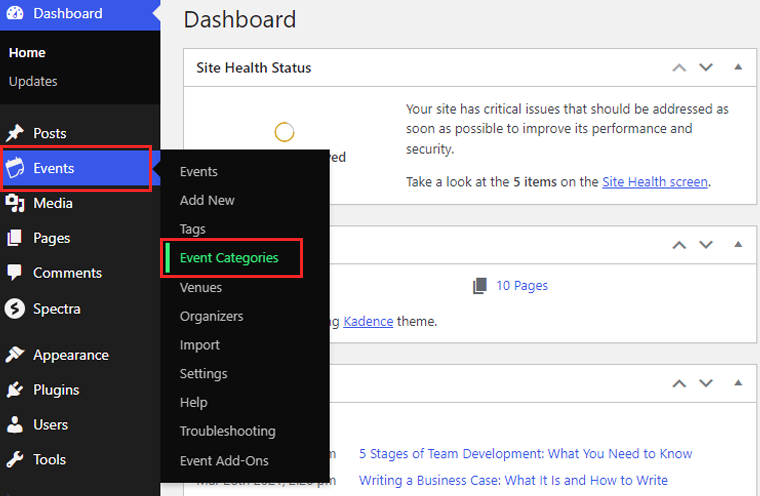
Allí, se le pedirá que agregue nuevas categorías. Ingrese el nombre, la descripción y el slug para cada categoría.
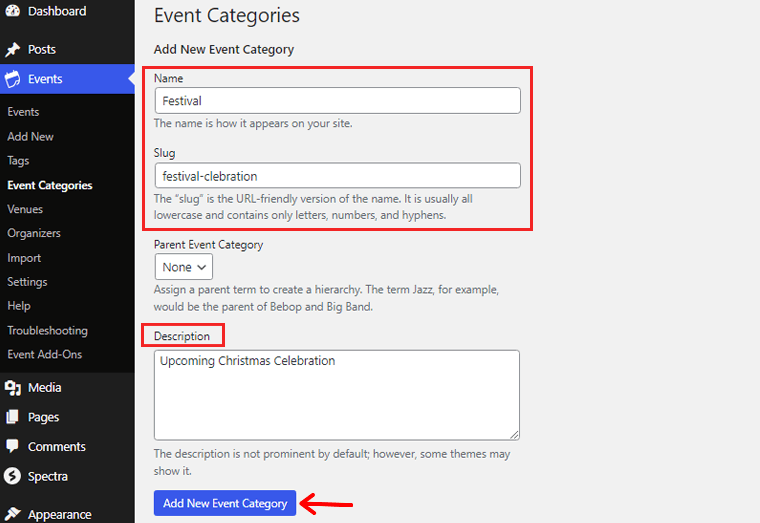
Además, la creación de distintas categorías ayuda a los asistentes a filtrar y encontrar fácilmente eventos de interés.
Paso 2: Agregar etiquetas de eventos
Las etiquetas ofrecen otra capa de organización de eventos, lo que permite a los asistentes buscar eventos en función de palabras clave o temas específicos.
Para agregar etiquetas de eventos, haga clic en "Etiquetas" dentro del panel de Eventos.
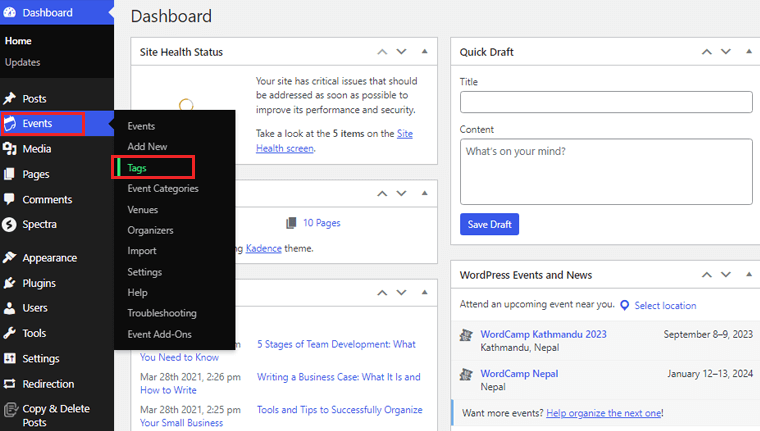
Luego puede agregar nuevas etiquetas simplemente ingresando sus nombres, slug y descripciones.
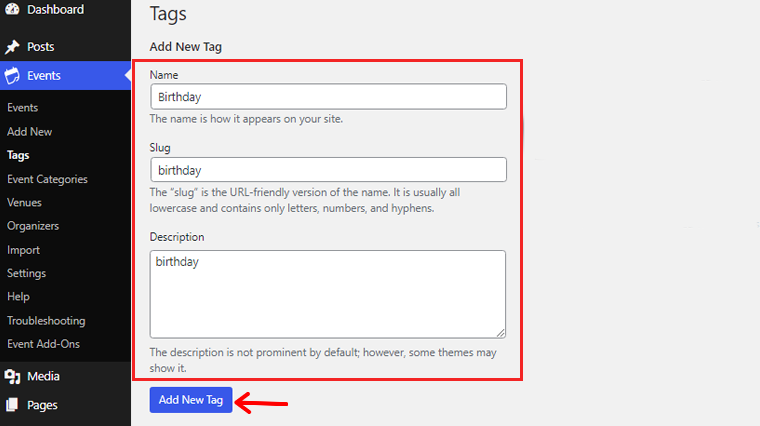
Considere el uso de etiquetas relevantes y descriptivas que representen los temas, las ubicaciones o los oradores clave del evento.
D. Crear su primer evento
Crear su primer evento es un paso emocionante en la creación del sitio web de su evento. Este complemento ofrece características y funcionalidades mejoradas que elevan su experiencia de gestión de eventos.
Veamos en detalle el proceso de configuración de su primer evento:
1. Configuración de los detalles del evento:
Comience navegando a "Eventos" en su panel de WordPress y haga clic en "Agregar nuevo".
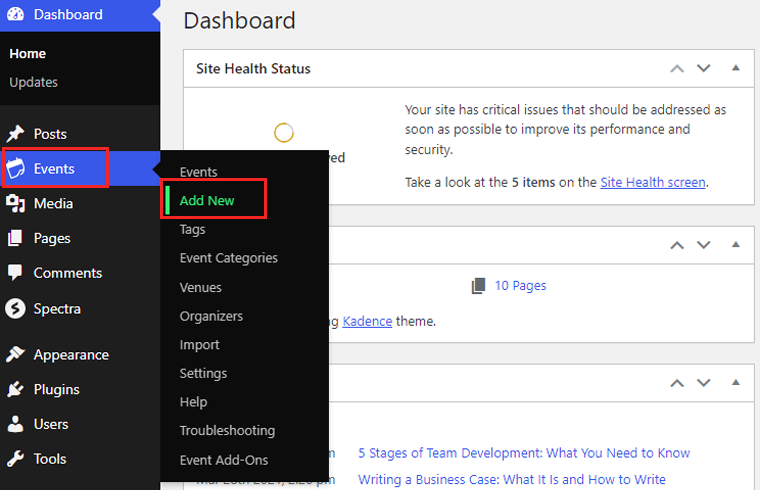
Ingrese el título del evento, la fecha, la hora de inicio, la hora de finalización y una descripción completa del evento, junto con el costo.
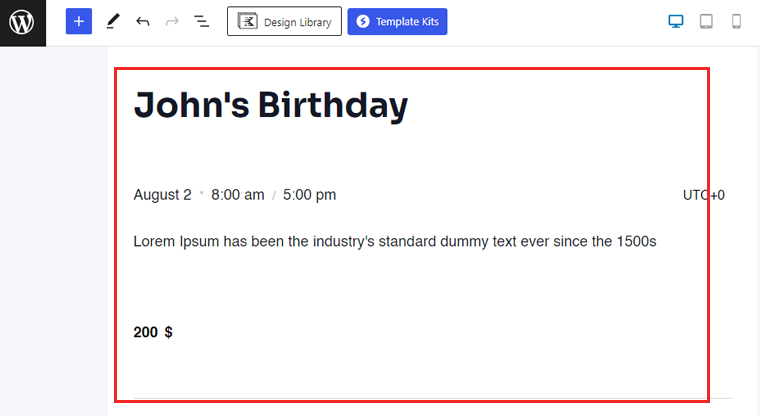
Además, también puede agregar un organizador de eventos a esta página del editor de eventos.
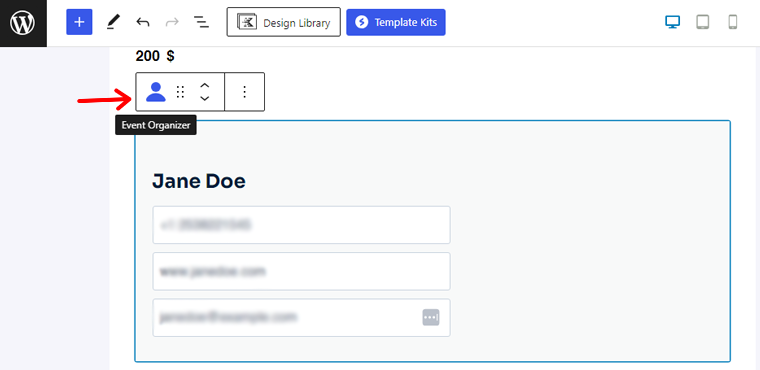
Además, puede agregar un lugar para el evento y el enlace al sitio web de su evento . Además, puede agregar este evento a su calendario.
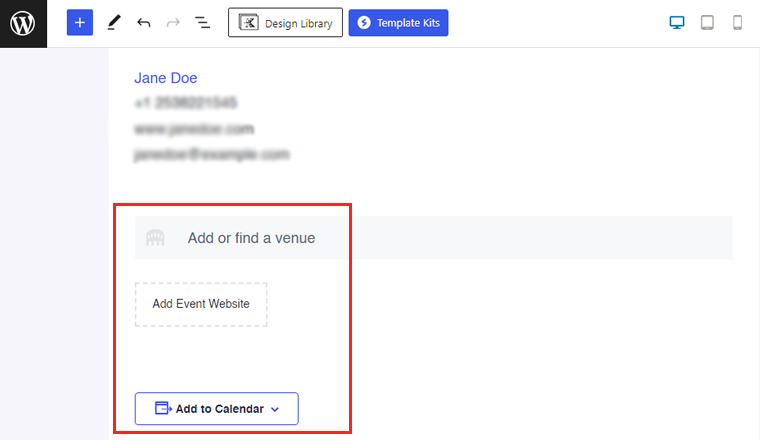
Además, use categorías y etiquetas de eventos para organizar y categorizar sus eventos de manera efectiva.
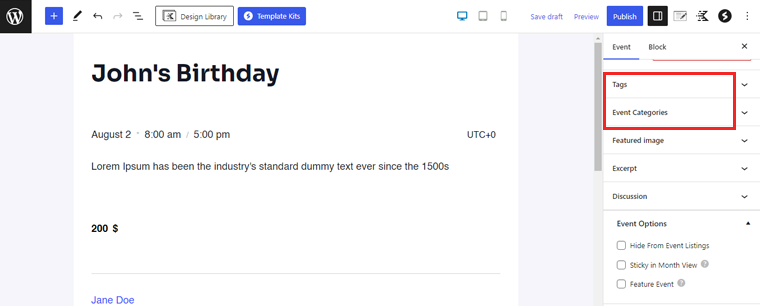
Una vez que haya terminado de crear su evento, simplemente presione el botón "Publicar" .
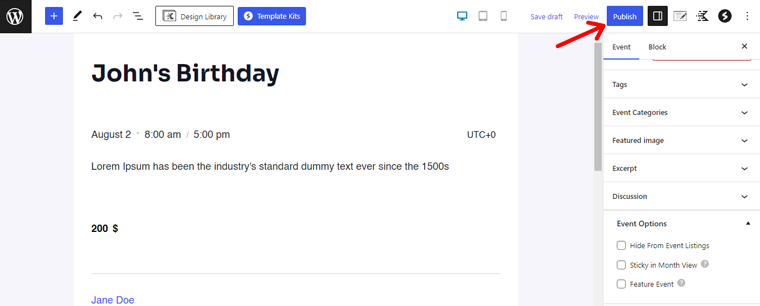
¡Felicidades! Has terminado de crear tu primer evento.
2. Habilitación de las opciones de registro y venta de entradas para eventos:
Para agilizar el proceso de registro y ofrecer opciones de emisión de boletos sin problemas, habilite las funciones de registro de eventos y emisión de boletos. Con este complemento, puede establecer precios de boletos, límites de cantidad e incluso descuentos por reserva anticipada.
Integre pasarelas de pago seguras, como PayPal o Stripe, para facilitar las transacciones sin problemas. Los asistentes apreciarán la facilidad de registro y las opciones de pago seguras.
3. Configuración de la cancelación de eventos y los ajustes de RSVP:
Tener una política de cancelación de eventos es crucial. Por lo tanto, puede configurar los ajustes de cancelación de eventos, incluidas las políticas de reembolso y las notificaciones a los asistentes registrados.
Además, puede habilitar la configuración de RSVP para eventos que no requieren emisión de boletos pero necesitan una cantidad estimada de personas. Los asistentes pueden confirmar su asistencia a su evento, brindándole información valiosa para fines de planificación.
E. Promoción y uso compartido de sus eventos
Crear un sitio web de eventos es solo el primer paso; el verdadero reto está en promocionar y compartir tus eventos. Este complemento ofrece potentes funciones que pueden mejorar significativamente la promoción de eventos.
Exploremos cómo aprovechar este complemento para aumentar la visibilidad y el alcance de su evento:
1. Integración de botones para compartir en redes sociales:
Las plataformas de redes sociales se han convertido en la piedra angular de la promoción de eventos. Puede integrar fácilmente los botones para compartir en las redes sociales directamente en el sitio web de su evento.
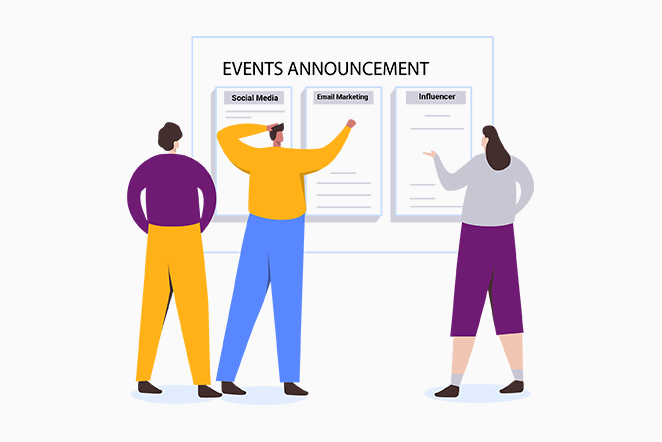
Además, estos botones permiten a los asistentes compartir detalles del evento, actualizaciones y aspectos destacados emocionantes con sus amigos y seguidores. Además, compartir en las redes sociales mejora el marketing de boca en boca y expande exponencialmente el alcance de su evento.
2. Utilización del marketing por correo electrónico para la promoción de eventos:
El marketing por correo electrónico sigue siendo una herramienta potente para la promoción de eventos y el fomento de la participación de los asistentes. Además, le permite recopilar direcciones de correo electrónico durante el proceso de registro del evento. Permitiéndole crear una lista de correo electrónico específica de asistentes interesados.
Por lo tanto, utilice esta lista para enviar recordatorios de eventos, actualizaciones y ofertas exclusivas. Por lo tanto, mantener a los asistentes informados y entusiasmados con su próximo evento. Además, cree correos electrónicos personalizados y oportunos que puedan influir en la participación de los asistentes y alentar la asistencia repetida.
3. Implementación de mejores prácticas de SEO para visibilidad de eventos:
La optimización de motores de búsqueda (SEO) juega un papel vital en la mejora de la visibilidad del sitio web de su evento en motores de búsqueda como Google. Por lo tanto, este complemento ofrece funciones avanzadas de SEO, como enlaces permanentes de eventos personalizables, meta descripciones y marcado de esquema para eventos.
Por lo tanto, al optimizar el contenido relacionado con el evento con palabras clave relevantes, puede mejorar la clasificación del motor de búsqueda de su evento. Así como también puedes atraer tráfico orgánico.
Entonces, aproveche este complemento y eleve la promoción de su evento a nuevas alturas.
F. Uso de las vistas del calendario de eventos
Uno de los elementos clave para crear un sitio web de eventos exitoso es un calendario de eventos completo y visualmente atractivo. Además, este complemento ofrece una gama de funciones potentes y vistas de calendario personalizables que mejoran la experiencia del usuario.
Exploremos cómo utilizar las vistas del calendario de eventos:
El primer paso para aprovechar el potencial de The Event Calendar Plugin es configurar diferentes vistas de calendario para mostrar eventos. El complemento ofrece varias opciones de vista de calendario, que incluyen:
- Vista mensual: esta vista clásica muestra eventos en un formato de calendario mensual tradicional. Permitiendo a los usuarios navegar a través de diferentes meses y acceder a los detalles del evento con facilidad.
- Vista de semana: la vista de semana proporciona una vista resumida de los eventos de una semana completa. Permitir que los asistentes identifiquen rápidamente los eventos de una semana específica.
- Vista de día: para obtener un programa diario detallado, la vista de día presenta todos los eventos de un día en particular.
- Vista de lista: esta vista presenta eventos en un formato de lista simplificado. Es ideal si prefiere una visualización simple y lineal de los próximos eventos.
- Vista de fotos: con un diseño visualmente impactante, la vista de fotos destaca eventos a través de imágenes cautivadoras. Por lo tanto, proporciona una experiencia inmersiva para los visitantes del sitio web.
Para configurar estas vistas de calendario, vaya a "Eventos" > "Configuración" en su panel de WordPress.
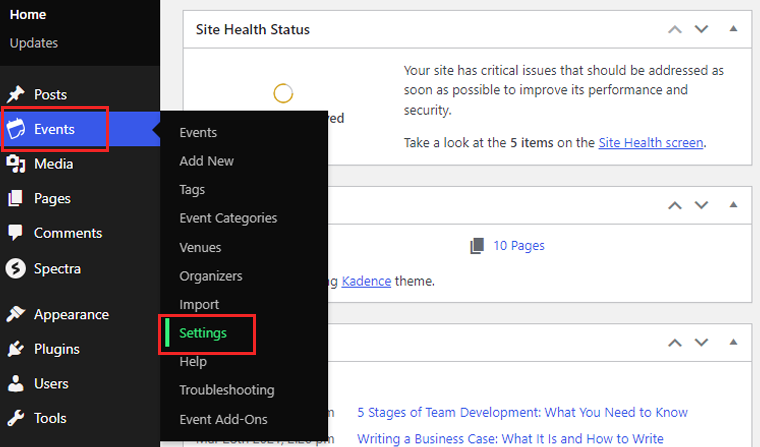
Desde allí, acceda a la pestaña "Pantalla" . Aquí, explore los formatos de fecha del calendario, como "formato de fecha con año", "formato de fecha sin año" y "formato de mes con año".
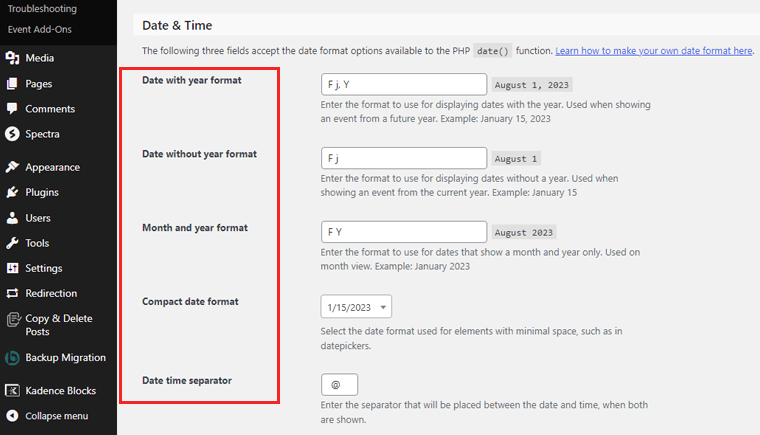
G. Creación de widgets de próximos eventos
Cuando se trata de mostrar los próximos eventos en el sitio web de su evento, este complemento ofrece numerosos widgets personalizables.
En esta sección, exploraremos cómo crear y agregar widgets de próximos eventos a su sitio web. Además, incluye consejos sobre cómo personalizar el diseño y el estilo del widget.
En su tablero de WordPress, vaya a "Apariencia" > "Widgets". Aquí encontrará una lista de widgets disponibles.
Localice la "Lista de eventos" y arrástrela al área de widgets deseada. Las áreas comunes de widgets incluyen la barra lateral, el pie de página o la página de inicio.
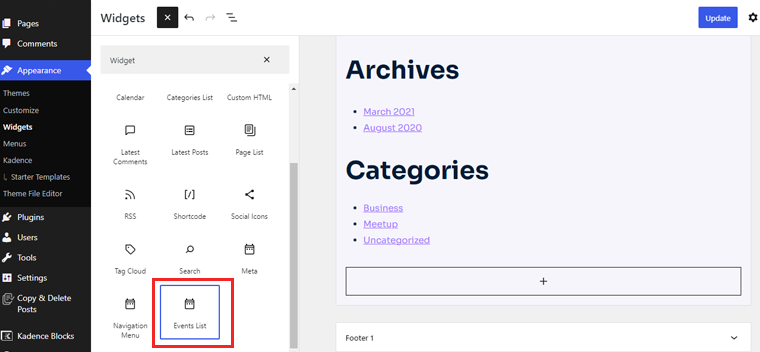
Al agregar el widget, tendrá la opción de configurar sus ajustes. Elija la cantidad de eventos que desea mostrar, especifique categorías o etiquetas de eventos y establezca el intervalo de fechas para los próximos eventos.

Para usuarios y diseñadores avanzados, el complemento le permite agregar CSS personalizado para ajustar aún más la apariencia del widget.
Después de personalizar la configuración del widget, haga clic en "Actualizar" para aplicar los cambios.
Finalmente, involucre a su audiencia con información pertinente del evento. Fomente los registros y eleve la experiencia general del sitio web de su evento.
Además, consulte nuestro artículo sobre la lista de verificación definitiva de lo que constituye un buen sitio web para obtener información más detallada.
Conclusión
¡Y eso es una envoltura! Esto concluye nuestro artículo tutorial sobre cómo crear un sitio web para eventos .
Creemos que ha aprendido a crear un sitio web para eventos. Además, esperamos que ahora pueda atraer a más clientes y maximizar las reservas de su evento. Y eleve el sitio web de su evento a la vanguardia con un poco de prisa y perseverancia.
Si necesita algún tipo de ayuda para crear un sitio web de eventos, comente a continuación. Estaremos encantados de ayudarte.
Explore nuestros otros artículos similares. Por ejemplo, cómo hacer un sitio web de reservas y cómo crear un sitio web personal.
No dude en compartir este artículo con sus amigos y familiares que buscan hacer un sitio web de reservas. Por último, síganos en nuestras redes sociales maneja Facebook y Twitter para actualizaciones más recientes.
